Hier können Sie Dinge einstellen, um Easy2Sync für Outlook möglichst automatisch und unabhängig laufen zu lassen.
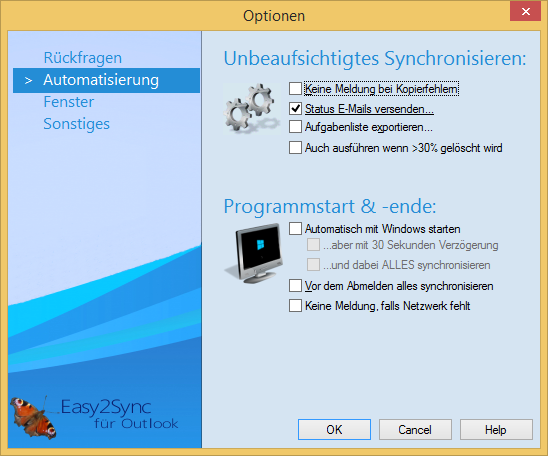
Keine Meldung bei Kopierfehlern: Diese Option erlaubt das Abschalten einer Meldung, wenn eine Datei nicht kopiert werden konnte. Dies passiert z.B. wenn die Zieldatei noch in einer Anwendung geöffnet ist und daher nicht überschrieben werden kann. Aktivieren Sie diese Option nur, wenn es unbedingt wichtig ist, dass Easy2Sync für Outlook autonom laufen kann (z.B. auf einem Server, der nicht beaufsichtigt wird).
Status E-Mails versenden... Mit dieser Option können Sie sich automatisch per E-Mail benachrichtigen lassen, wenn eine Synchronisierung aufgrund einer Rückfrage nicht weitergeführt werden kann, oder wenn ein Sync erfolgreich / erfolglos beendet wurde. Der Rechner benötigt dazu natürlich Zugriff auf einen E-Mail Server. Sobald Sie diese Option aktivieren erscheint ein Dialog um den Mailserverzugang zu konfigurieren.
Aufgabenliste exportieren: Easy2Sync für Outlook kann die aktuelle Aufgabenliste (inklusive aller "Zuletzt synchronisiert" Angaben") automatisch regelmäßig als HTML Datei exportieren. Dies ist nützlich um von einem Drittrechner aus den aktuellen Status zu überwachen.
Auch ausführen wenn > 30% gelöscht: Wenn durch die gesammelten Daten mehr als 30% aller Objekte gelöscht würden, dann erfolgt normalerweise eine Rückfrage. Sie können diese hiermit abschalten. Falls diese Option nicht abschalten und Easy2Sync als Dienst betreiben (oder alle Rückfragen verbieten), wird die Aufgabe im 30%-Fall einfach übersprungen.
Automatisch mit Windows starten: Wenn Sie diesen Punkt aktivieren, wird Easy2Sync für Outlook beim Start von Windows automatisch mitgestartet.
...und dabei ALLES synchronisieren: Wenn Sie diesen Punkt aktivieren, wird Easy2Sync für Outlook beim Start von Windows alle Aufgaben synchronisieren.
Vor dem Abmelden alles synchronisieren: Mit diesem Punkt können Sie sich automatisch erinnern lassen, wenn Sie sich abmelden. Easy2Sync für Outlook muss dazu laufen (z.B. minimiert im Tray) und fragt dann, ob es alle Aufgaben synchronisieren soll.
Keine Meldung, falls das Netzwerk fehlt: Schaltet eine Fehlermeldung in diesen Fall ab.